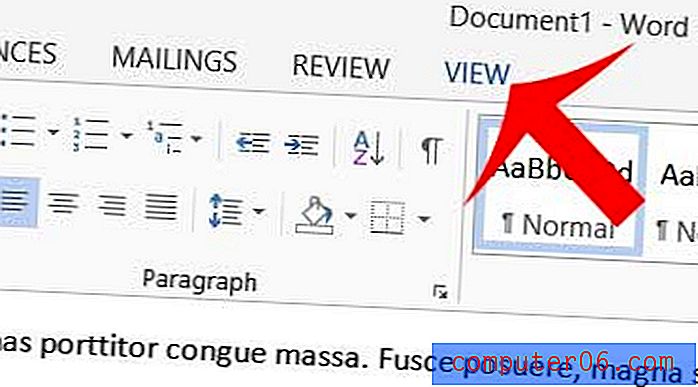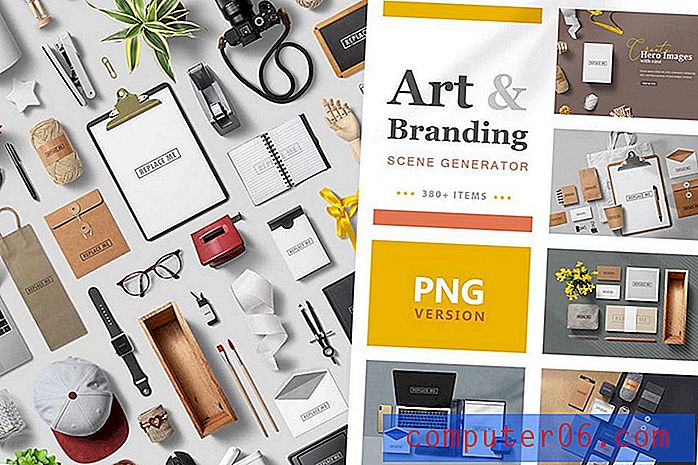Word 2013의 작은 대문자
기본 설정을 사용하여 Microsoft Word에서 문서를 입력하면 대문자와 소문자가 혼합되어 나타납니다. 그러나 일부 시나리오에서는 대문자로 된 대문자 버전의 작은 버전 인 Word에서 작은 대문자를 사용해야합니다.
다행히 Word에서 글꼴 옵션을 변경하여 수행 할 수있는 작업입니다. 아래의 자습서는 작은 대문자로 입력을 시작할 수 있도록이 설정을 찾을 수있는 위치를 보여줍니다. 프로세스를 약간 조정하여 작은 텍스트를 변환하려는 경우 기존 텍스트에 작은 대문자를 적용 할 수도 있습니다.
Word 2013에서 작은 대문자를 수행하는 방법
이 문서의 단계는 Microsoft Word 2013에서 수행되었습니다.이 가이드의 단계를 완료하면 Microsoft Word에서 작은 대문자를 입력 할 수 있습니다. 이 기사의 끝 부분에 원하는 결과가 있는지 확인할 수있는 샘플이 표시됩니다. 실제 대문자 (Shift 키를 누르거나 Caps Lock을 사용하여 입력 한 글자)는 여전히 일반 크기입니다. 전통적으로 소문자였던 다른 문자는 대신 대문자 형태의 작은 버전으로 표시됩니다.
1 단계 : Microsoft Word 2013에서 문서를 엽니 다.
2 단계 : 창의 맨 위에있는 홈 탭을 클릭하십시오.

3 단계 : 리본의 글꼴 섹션 오른쪽 아래 모서리에있는 작은 글꼴 단추를 클릭하십시오.
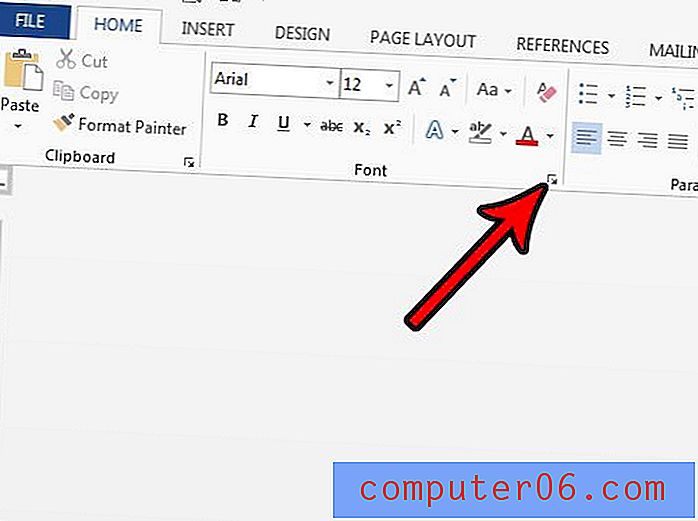
4 단계 : 소형 캡 왼쪽에있는 상자를 선택한 다음 창 하단에서 확인 버튼을 클릭합니다.
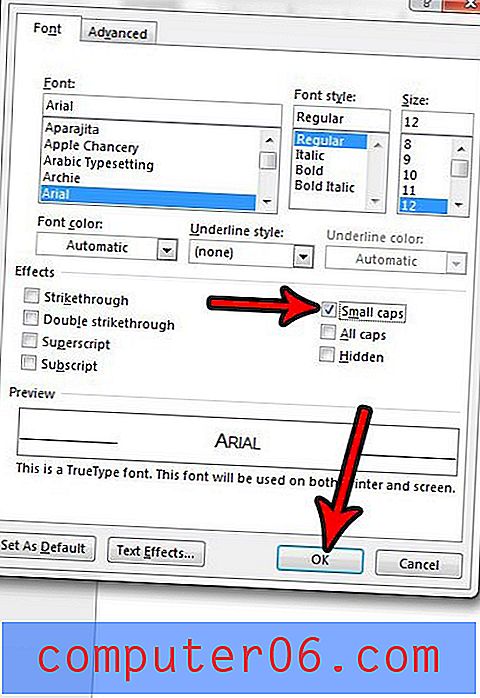
이제 문서를 입력하면 아래 이미지와 같이 글자가 작은 대문자가됩니다.
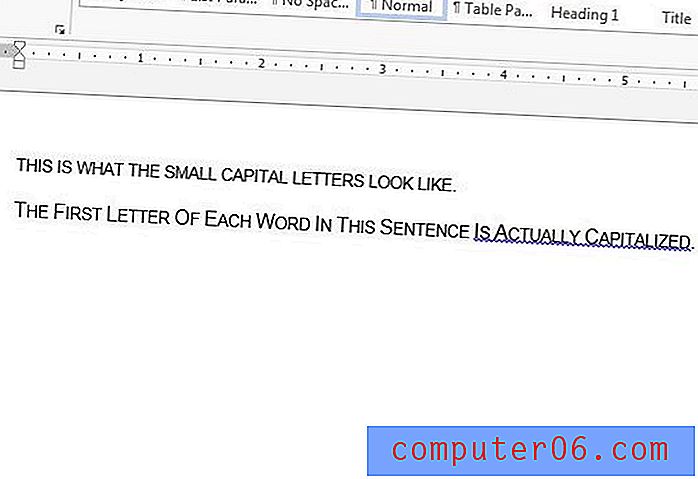
입력하는 모든 것이 꺼질 때까지이 작은 캡을 사용합니다. 작은 대문자로 변환하려는 기존 텍스트가있는 경우 해당 텍스트를 먼저 선택한 다음 위의 단계를 수행하십시오. 그러면 선택이 작은 대문자로 변환됩니다.
원하지 않는 서식이 많이 포함 된 문서의 일부가 있습니까? Word 2013에서 서식을 제거하는 방법을 알아보고 한 번에 모든 서식 옵션을 제거하십시오.